




检测到是安卓设备,电脑版软件不适合移动端
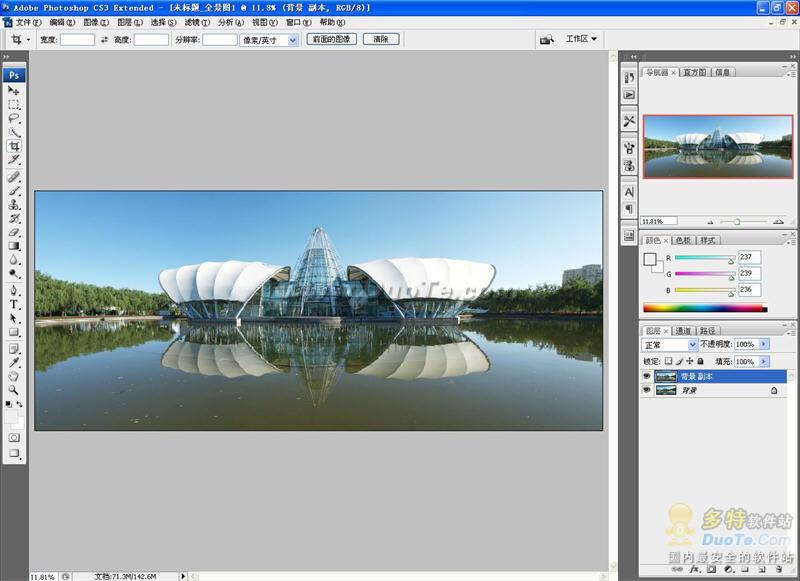
Photoshop CS3全称Adobe Photoshop CS3 Extended。Adobe Photoshop
CS3是公认好用的通用平面美术设计软件。Adobe Photoshop
CS3由Adobe公司开发设计,其用户界面易懂,功能完善,性能稳定,所以,在几乎所有的广告、出版、软件公司,Photoshop都是常见的平面工具。
1、支撑多种图画格局
Adobe Photoshop
CS3支撑的图画的图画格局包含PSD,EPS,DCS,TIF,JEPG,BMP,PCX,FLM,PDF,PICT,GIF,PNG,IFF,FPX,RAW和SCT等多种,运用Photoshop能够将某种格局的图画另存为别的格局,以到达特别的需要。
2、支撑多种色彩形式
Adobe Photoshop
CS3支撑的色彩形式包含位图形式、灰度形式、RBG形式、CMYK形式、Lab形式、索引色彩形式、双色调形式和多通道形式等,而且能够完成各种形式这间的变换,另外,运用Photoshop还能够恣意调整图画的尺度,分辨率及布巨细,既能够在不影响分辨率的情况下图画尺度,又能够在不影响图画尺度的情况下增减分辨率。
3、供给了强壮的挑选图画规模的功用
运用矩形,椭圆面罩和套取东西,能够挑选一个或多个不一样尺度,形状的挑选规模磁性大过东西能够根据挑选边缘的像素反差,使挑选规模紧贴要挑选的图画,运用戏法棒东西或色彩规模指令能够根据色彩来自动挑选所要有些,合作多种快捷键的运用,能够完成挑选规模的相加,相减和反选等作用。
4、能够对图画进行各种修改
如移动、仿制、张贴、剪切、铲除等,如果在修改时出了过错,还能够进行无限次吊销和康复,Adobe Photoshop
CS3还能够对图画进行恣意的旋转和变形,例如按固定方向翻转或旋转。
5、能够对图画进行色谐和色彩的调整
使色相,饱和度、亮度、对比度的调整变得简略简单,Photoshop能够独自对某一挑选规模进行调整,也能够对某一种选定色彩进行调整,运用色彩平衡倒序能够在彩色图画中改动色彩的混合,运用色阶和曲线指令能够别离对图画的高光,暗谐和中心调有些进行调整,这是传统的绘画窍门难以到达的作用。
6、供给了绘画功用
运用喷枪东西,笔刷东西、铅笔东西,直线东西,能够制造各种图形,经过自行设定的笔刷形状,巨细和压力,能够创立不一样的笔刷作用,运用突变东西能够产生多种突变作用,加深和减淡东西能够有挑选地改动图画的暴光度。
7、运用Photoshop用户能够树立图层
Adobe Photoshop CS3布景层、文本层、调理层等多种图层,而且方便地对各个图层进行修改,用户能够对图层进行恣意的仿制、移动、
删去、翻转、兼并和组成,能够完成图层的摆放,还能够应用添加暗影等操作制造特技作用,调整图层可在不影响图画的一起,操控图层的透明度和饱和度等图画作用,文本层能够随时修改图画中的文本,用户还能够对不一样的色彩通道别离进行修改,运用蒙版能够随意地挑选规模,进行存储和载入操作。
8、Photoshop共供给了快到100种的滤镜
Adobe Photoshop
CS3每种滤镜各不相同,用户能够运用这些滤镜完成各种特别作用,如运用风滤镜能够添加图画动感,运用浮雕滤镜呆以制造浮雕作用等。
Adobe Photoshop
CS3可分为图画编辑、图画组成、校色调色及特效制造有些。图画编辑是图画处理的根底,可以对图画做各种变换如扩大、减小、旋转、歪斜、镜像、透视等。也可进行复制、去掉斑驳、修补、修饰图画的破损等。图画组成则是将几幅图画经过图层操作、东西使用组成完好的、传达清晰意义的图画,这是美术规划的必经之路。
Adobe Photoshop
CS3供给的绘图东西让外来图画与创意极好地交融。校色调色是photoshop中深具威力的功能之一,可方便快捷地对图画的色彩进行明暗、色编的调整和校对,也可在不一样色彩进行切换以满意图画在不一样范畴如页面规划、打印、多媒体等方面使用。
1、首先在本站下载Adobe Photoshop CS3软件包,解压后运行exe安装文件,进入安装向导界面,点击下一步
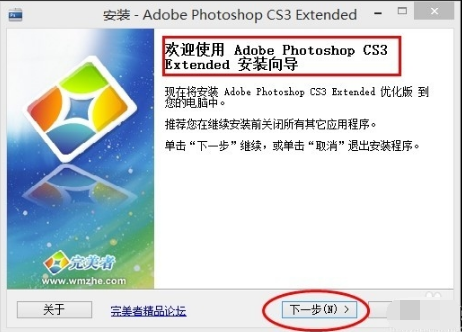
2、进入Adobe photoshop CS3安装位置选择界面,选择合适的安装目录,然后点击下一步
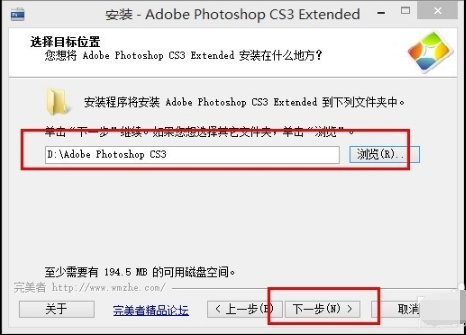
3、进入选择附加任务界面,选择创建桌面快捷方式,然后点击下一步
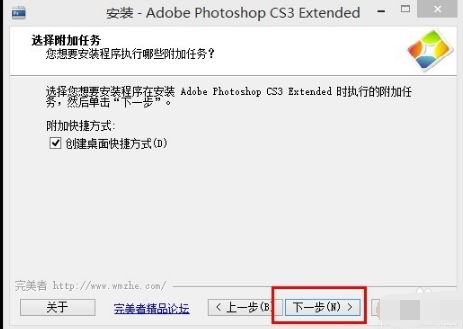
4、进入准备安装界面,点击安装
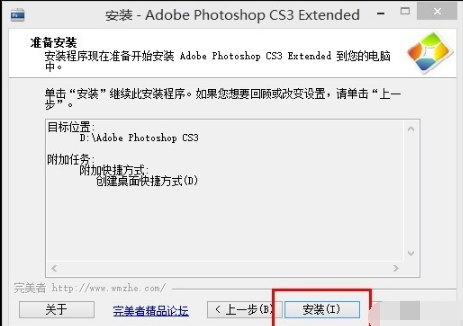
5、Adobe photoshop CS3正在安装,耐心等待安装进度条完成
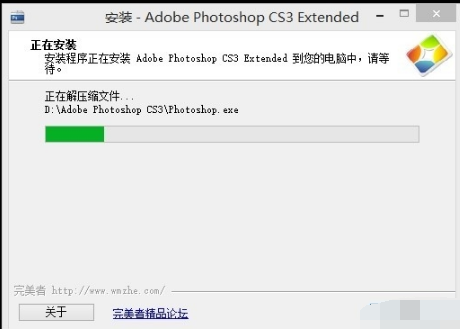
6、Adobe Photoshop CS3中文版安装完成,点击完成就可以使用了
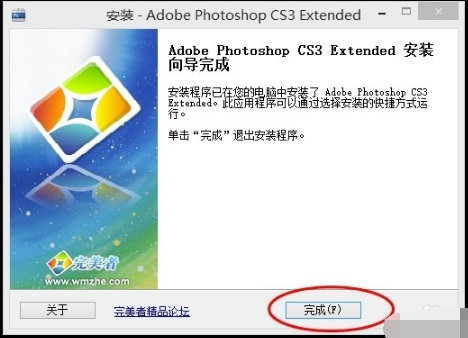
一、如何用Photoshop将多张图片转换为PDF文件?
一、打开Adobe Photoshop CS3,点击文件菜单→自动→PDF批处理。
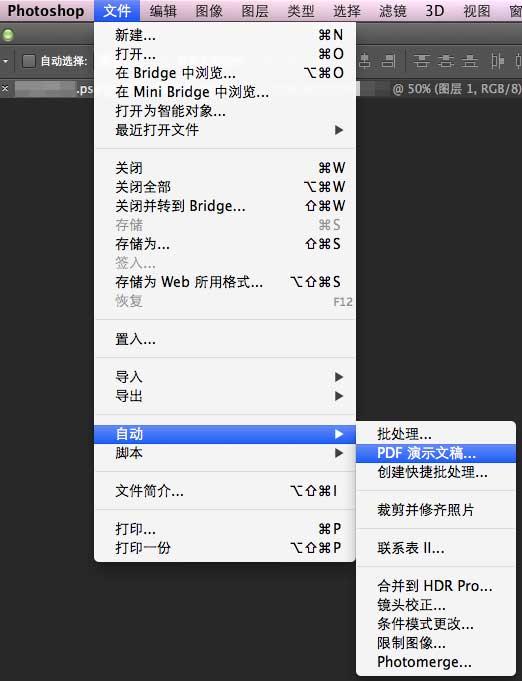
二、点击【浏览】按钮选择要创建的图片文件。
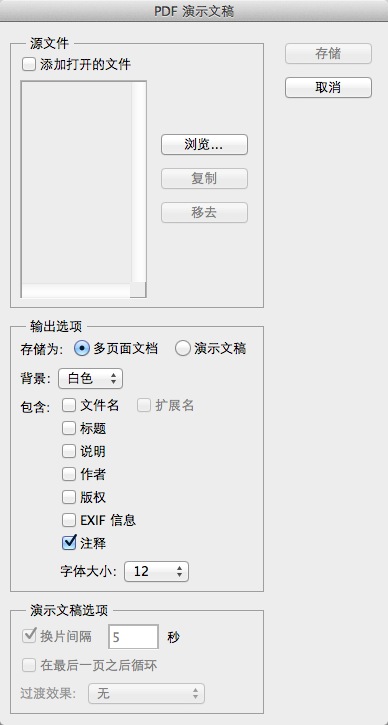
三、选择图片并排序
你可以在这里拖动图片名称来进行排序,这将会影响到PDF输出后的页面顺序。
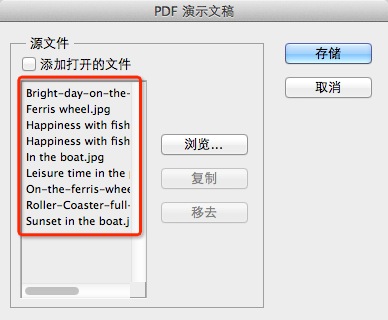
四、存储并设置参数
你可以根据需要来改变PDF的具体参数,包括是否嵌入页面缩览图、压缩属性等等。你可以根据自己的需要来进行设置。
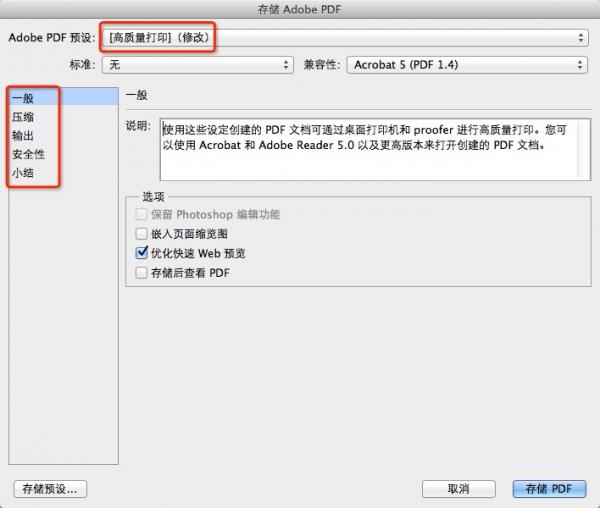
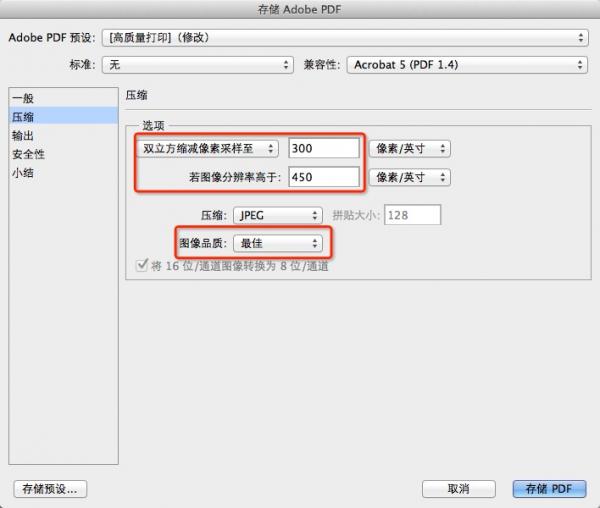
五、 点击【存储PDF】等待自动处理
点击【存储PDF】后,Adobe Photoshop CS3便会自动进行处理,稍等片刻,就会看到输出的PDF文件了。
二、photoshop中的选框工具的使用
1、photoshop的选框工具内含四个工具,它们分别是矩形选框工具、椭圆选框工具、单行选框工具、单列选框工具,选框工具允许您选择矩形、椭圆形 以及宽度为
1 个像素的行和列。 默认情况下,从选框的一角拖移选框。这个。

2、矩形选框工具、椭圆选框工具
使用矩形选框工具,在图像中确认要选择的范围,按住鼠标左键不松手来拖动鼠标,即可选出要选取的选区。椭圆选框工具的使用方法与矩形选框工具的使用方法相同。
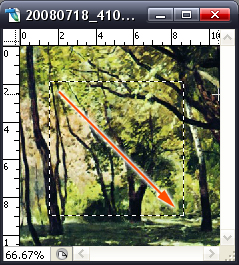

3、单行选框工具、单列选框工具
(1)使用单行或单列选框工具,在图像中确认要选择的范围,点击鼠标一次即可选出一个像素宽的选区,对于单行或单列选框工具,在要选择的区域旁边点按,然后将选框拖移到确切的位置。
如果看不见选框,则增加图像视图的放大倍数。
(2)选框工具的属性栏

(3)photoshop选框工具的工具属性栏
A.新选区:可以创建一个新的选区。
B.添加到选取:在原有选区的基础上,继续增加一个选区,也就是将原选区扩大。
C.从选区减去:在原选区的基础上剪掉一部分选区。
D.与选取交叉:执行的结果,就是得到两个选区相交的部分。
E.样式:对于矩形选框工具、圆角矩形选框工具或椭圆选框工具,在选项栏中选取一个样式,
正常:通过拖动确定选框比例。
固定长宽比:设置高宽比。 输入长宽比的值(在 Photoshop 中,十进制值有效)。 例如,若要绘制一个宽是高两倍的选框,请输入宽度 2 和高度
1。
固定大小:为选框的高度和宽度指定固定的值。 输入整数像素值。 记住,创建 1 英寸选区所需的像素数取决于图像的分辨率。
Adobe Photoshop CS3使用技巧
Adobe Photoshop CS3快捷键一览
用前景色填充所选区域或整个图层 【Alt】 【BackSpace】或【Alt】 【Del】
弹出“填充”对话框 【Shift】 【BackSpace】
从历史记录中填充 【Alt】 【Ctrl】 【Backspace】
关闭当前图像 【Ctrl】 【W】
打开“预置”对话框 【Ctrl】 【K】
显示最后一次显示的“预置”对话框 【Alt】 【Ctrl】 【K】
设置“常规”选项(在预置对话框中) 【Ctrl】 【1】
设置“存储文件”(在预置对话框中) 【Ctrl】 【2】
设置“显示和光标”(在预置对话框中) 【Ctrl】 【3】
设置“透明区域与色域”(在预置对话框中) 【Ctrl】 【4】
设置“单位与标尺”(在预置对话框中) 【Ctrl】 【5】
设置“参考线与网格”(在预置对话框中) 【Ctrl】 【6】
设置“增效工具与暂存盘”(在预置对话框中) 【Ctrl】 【7】
设置“内存与图像高速缓存”(在预置对话框中) 【Ctrl】 【8】
Adobe Photoshop CS3常见问答
一、adobe photoshop cs3中文版新建文件的方法有哪些?
1、首先打开我们的电脑,点击桌面上已下载好的photoshopcs3软件,点击左上角“文件”下拉框中,点击“新建”文件。
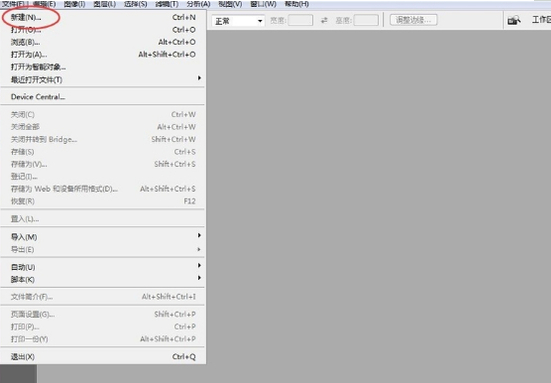
2、每个软件都是有快捷键的,对于photoshopcs3也不例外,常见的快捷键有【CTRL N】,按住这两个键同时也可以打开photoshopcs3文件
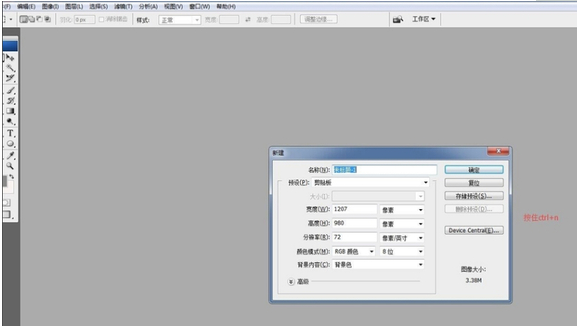
3、在利用快捷键打开的文件,我们要对这个文件进行设置,设置一些参数,如,比如说设置文件名称,文件大小,分辨率。颜色模式。等等一序列的参数
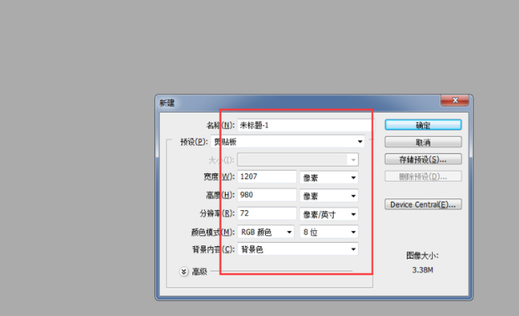
二、adobe photoshop cs3中文版工具栏乱码的解决方法
1、电脑设置里面找到字体设置——找到宋体(宋体是系统默认字体你安装了字体或者是别的东西比如笔刷什么的系统字体就被更改了所以会出现乱码)——复制到桌面——找到字体文件夹重新安装——关闭ps——打开ps乱码就会恢复了
Adobe Photoshop CS3同类软件对比
Adobe photoshop CS5
Adobe Photoshop
CS5总共有15个独立程序和相关技术,五种不同的组合构成了五个不同的组合版本,分别是大师典藏版、设计高级版、设计标准版、网络高级版、产品高级版。这些photoshop
cs5中文版组件中我们熟悉的可能就是Photoshop了,Photoshop CS5有标准版和扩展版两个版本。
Adobe PhotoShop CS6
Adobe Photoshop CS6是一款专业的图像处理软件,Adobe Photoshop
CS6功能强大、图片处理更迅速、图片处理效果更专业,Adobe Photoshop
CS6集图像扫描,修改,制作,输入输出等众多功能于一体,受到了全世界广大用户的喜爱,Adobe Photoshop CS6为用户带来全新的图像处理体验。
Adobe Photoshop CS4
Photoshop Cs4全称adobe photoshop cs4,简称PS
CS4,是由Adobe公司研发,目前该软件由于功能突出,深受广大图形行业的朋友的喜欢。他充分利用无与伦比的编辑合成功能、更直观的用户体验来大幅度提高工作效率。
Adobe Photoshop CS 8
Photoshop8.0(PS)是一款集图像扫描、编辑修改、图像制作、广告创意,图像输入与输出于一体的图形图像处理软件,深受广大平面设计人员和电脑美术爱好者的喜爱。可以U盘随身携带的PS!
以上都是ps软件的不同版本,这些版本各有特色,受到很多用户的喜欢,用户可以按照自己的喜爱选择合适的软件下载使用。
日日夜夜的劳作只为你可以更快乐
嘛咪嘛咪哄~bug通通不见了!

软件信息
程序写入外部存储
读取设备外部存储空间的文件
获取额外的位置信息提供程序命令
访问SD卡文件系统
访问SD卡文件系统
查看WLAN连接
完全的网络访问权限
连接WLAN网络和断开连接
修改系统设置
查看网络连接
我们严格遵守法律法规,遵循以下隐私保护原则,为您提供更加安全、可靠的服务:
1、安全可靠:
2、自主选择:
3、保护通信秘密:
4、合理必要:
5、清晰透明:
6、将隐私保护融入产品设计:
本《隐私政策》主要向您说明:
希望您仔细阅读《隐私政策》
 最新软件
最新软件
 相关合集
更多
相关合集
更多
 相关教程
相关教程
 热搜标签
热搜标签
 网友评论
网友评论
 多特江苏南京的网友
多特江苏南京的网友
 多特江苏南京的网友
多特江苏南京的网友
很好很好。
 多特江苏南京的网友
多特江苏南京的网友
怎么下载啊??
 多特山东临沂的网友
多特山东临沂的网友
很好用 好用现金额
 添加表情
添加表情 
举报反馈

 色情
色情

 版权
版权

 反动
反动

 暴力
暴力

 软件失效
软件失效

 其他原因
其他原因

很好使用的